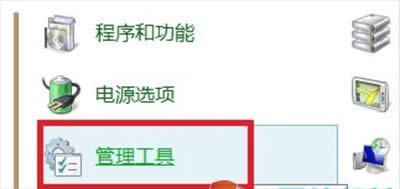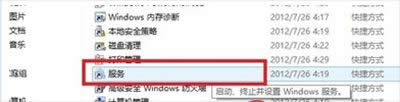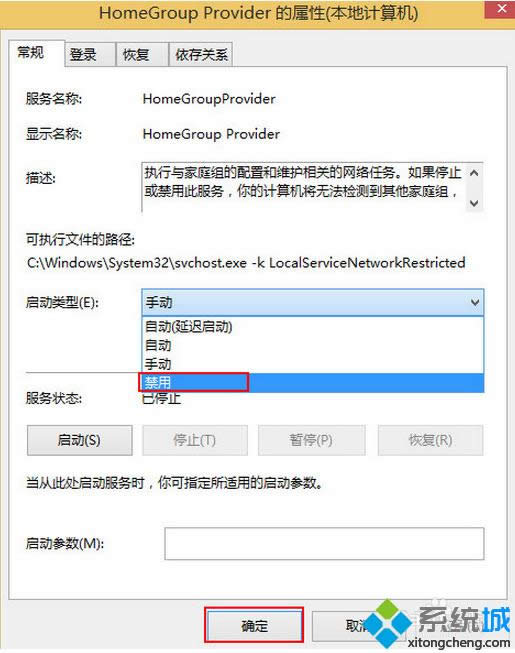Windows8系统cpu使用率过高怎么办|Windows8系统cpu使用率太高的处理办法
发布时间:2021-10-16 文章来源:xp下载站 浏览:
|
Windows 8是美国微软开发的新一代操作系统,Windows 8共有4个发行版本,分别面向不同用户和设备。于2012年10月26日发布。微软在Windows 8操作系统上对界面做了相当大的调整。取消了经典主题以及Windows 7和Vista的Aero效果,加入了ModernUI,和Windows传统界面并存。同时Windows徽标大幅简化,以反映新的Modern UI风格。前身旗形标志转化成梯形。 相信大家都知道win8系统的cpu使用率可以在任务管理器中查看,通过cpu的使用率可以了解系统运行程序的情况。最近有win8专业版系统用户反馈,计算机上的cpu使用率过高,win8系统cpu使用率太高怎么办呢?出现cpu使用率过高很有可能是运行程序过多,下面由小编跟大家介绍一下win8系统cpu使用率太高的解决方法。 解决方法: 1、从任务管理器中我们可以发现,打开家庭组功能后后,硬盘会一直保持读写状态,我们将其关闭,首先右键点左下角图标打开菜单,选择“控制面板”,在“查看方式”为“大图标”的情况下打开“管理工具”;
2、进入“管理工具”窗口后,点击进入“服务”,如图所示;
3、来到“服务”窗口后我们进行系统优化了,找到“HomeGroupListener”服务,双击打开;
4、在弹出的属性窗口,将“启动类型”修改为“禁用”,然后点击停止,然后点击确定;
5、同样对“HomeGroupProvider”服务也采取相同的处理方法即可。
关闭了家庭组服务后,cpu使用率明显降低了,运行也变的流畅。关于win8系统cpu使用率太高的解决方法小编就介绍到这了,希望能解决大家的问题。 Windows 8是对云计算、智能移动设备、自然人机交互等新技术新概念的全面融合,也是“三屏一云”战略的一个重要环节。Windows 8提供了一个跨越电脑、笔记本电脑、平板电脑和智能手机的统一平台。 |
相关文章
本类教程排行
系统热门教程
本热门系统总排行